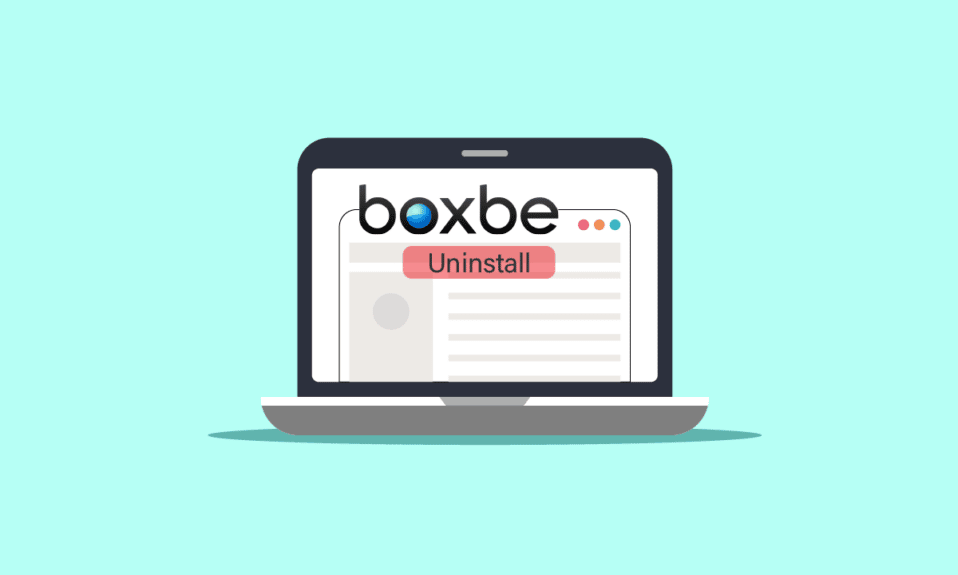
Boxbe představuje integrovaného pomocníka pro správu elektronické pošty. Jeho úkolem je filtrovat a organizovat vaše e-maily na základě jejich ověřenosti. Registrace a používání této služby je bezplatné. Boxbe automaticky upřednostňuje důležité zprávy, čímž snižuje objem nevyžádané pošty. Udržuje vaši doručenou poštu čistou od potenciálně škodlivých emailů a poskytuje automatické VIP odpovědi na vybrané zprávy. Kromě toho vám usnadňuje správu obchodních e-mailů a zajišťuje rychlý přístup k zprávám od vašich přátel, rodiny či kolegů. Po registraci do služby Boxbe s vaší e-mailovou adresou je automaticky vytvořen seznam hostů, který zahrnuje kontakty z vašich e-mailů. Tento seznam můžete snadno aktualizovat pomocí jednoduchých akcí schvalování. Pokud si přejete propojit Boxbe s vaším e-mailovým účtem, tento článek vám poskytne potřebné informace. Dozvíte se, jak aktivovat Boxbe ve službě Yahoo Mail, co je čekací listina Boxbe a jak odstranit Boxbe z aplikace Outlook nebo jej odinstalovat ze svého zařízení.
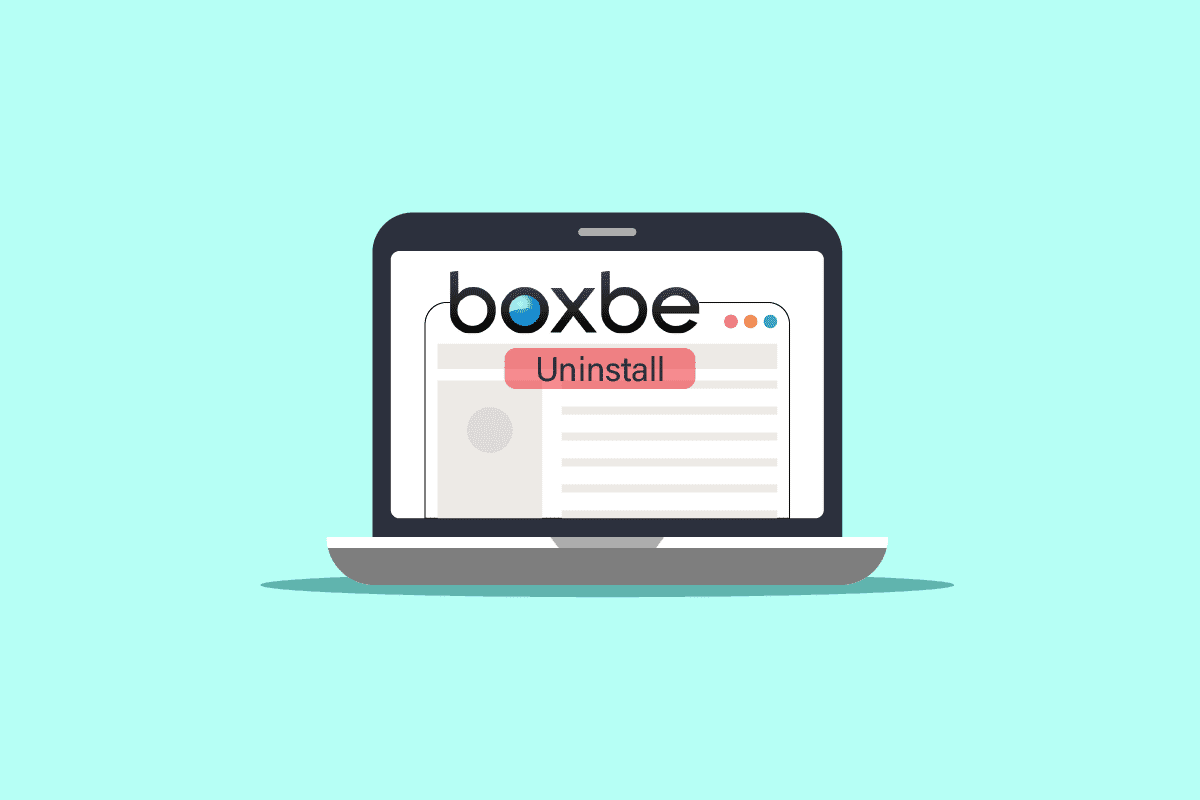
Jak odinstalovat Boxbe
V následující části článku vám krok za krokem ukážeme, jak odinstalovat službu Boxbe. Čtěte dále pro podrobný popis celého procesu.
Co představuje Boxbe v Gmailu?
Boxbe je pomocná služba pro e-maily, která vám zjednodušuje filtrování a správu veškeré vaší pošty. Funguje jako prostředník mezi vámi a vaším poskytovatelem e-mailových služeb, v tomto případě Gmail. Všechny příchozí e-maily jsou nejprve směrovány do čekací listiny. Teprve po vašem schválení jsou tyto zprávy připraveny k dalšímu zpracování. Můžete si nastavit seznam e-mailových adres, od kterých chcete zprávy okamžitě vidět, stejně jako vytvořit seznam blokovaných adres, od kterých už nechcete dostávat zprávy.
Je bezpečné používat Boxbe?
Ano, používání služby Boxbe je naprosto bezpečné. Jedná se o službu, která je zcela zdarma a neúčtuje vám žádné poplatky za žádnou ze svých funkcí. Její práce je efektivní a spolehlivá.
Co je Čekací listina Boxbe?
Čekací listina Boxbe je speciální složka ve vašem e-mailu, kam jsou zařazovány všechny neschválené e-maily od neznámých odesílatelů. Seznam si můžete kdykoliv prohlédnout a aktualizovat. Pokud chcete, můžete přesunout e-mail ze seznamu čekajících do seznamu hostů, a naopak. Čekací listinu můžeme také chápat jako seznam neschválených e-mailů, který je zcela editovatelný. Pokud s e-maily na čekací listině neprovedete žádnou akci, po 30 dnech budou automaticky smazány.
Existuje čekací listina Boxbe v Outlooku?
Ano, Outlook také disponuje čekací listinou Boxbe. Najdete ji ve svém účtu jako samostatnou možnost. Zde jsou shromažďovány všechny neschválené e-maily, které dorazí do vašeho e-mailu v aplikaci Outlook. Vy si pak můžete rozhodnout, zda je přesunete do doručené pošty, do spamu, nebo je umístíte na jiné místo. Tento nástroj vám pomáhá efektivně třídit příchozí poštu a rozhodovat se, na které e-maily reagovat a které naopak ignorovat.
Jak přidám seznam hostů do Boxbe?
Pro přidání seznamu hostů do Boxbe postupujte podle těchto kroků:
1. Otevřete webovou stránku Boxbe ve svém prohlížeči.
2. V horní části stránky klikněte na tlačítko PŘIHLÁSIT.
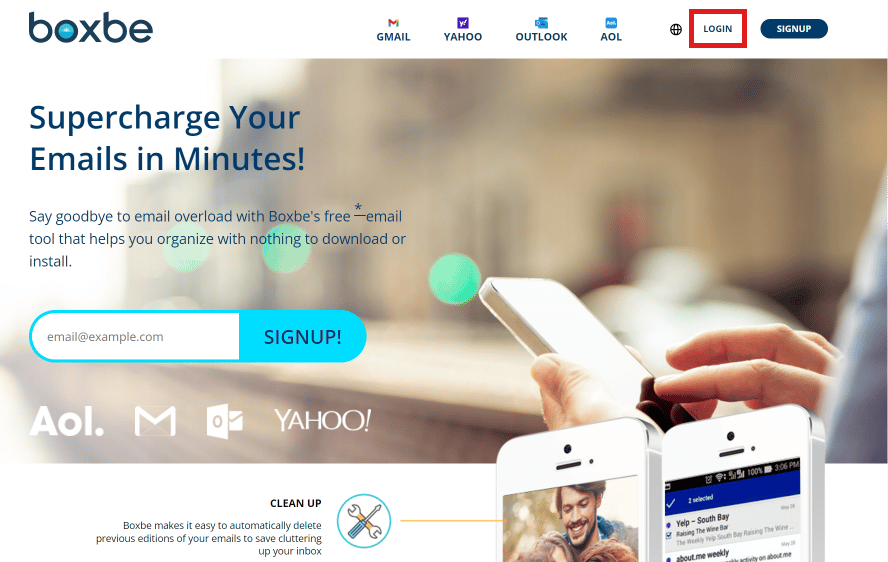
3. Zadejte svou e-mailovou adresu a klikněte na tlačítko Pokračovat.
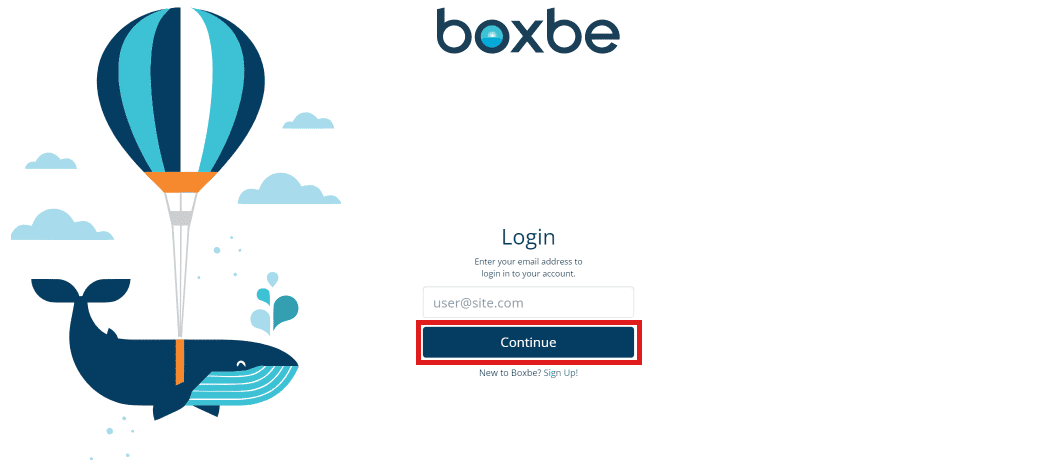
4. Zadejte heslo, které jste obdrželi na váš registrovaný e-mail, a klikněte na Ověřit heslo.
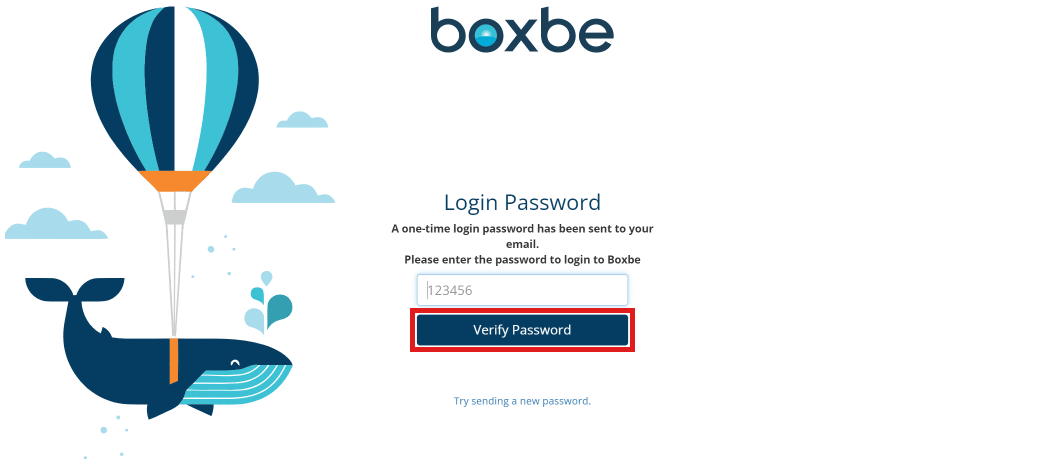
5. V sekci Moje kontakty klikněte na Úplný seznam….
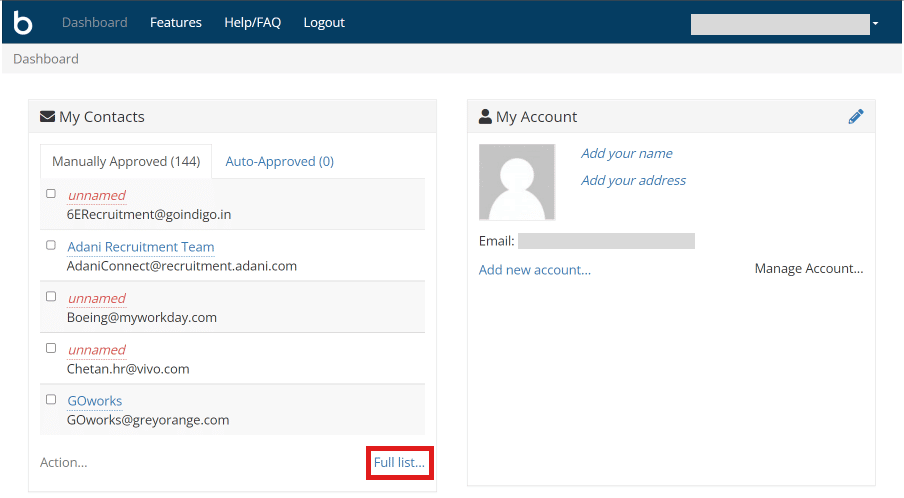
6. Zadejte e-mailovou adresu a klikněte na Přidat.
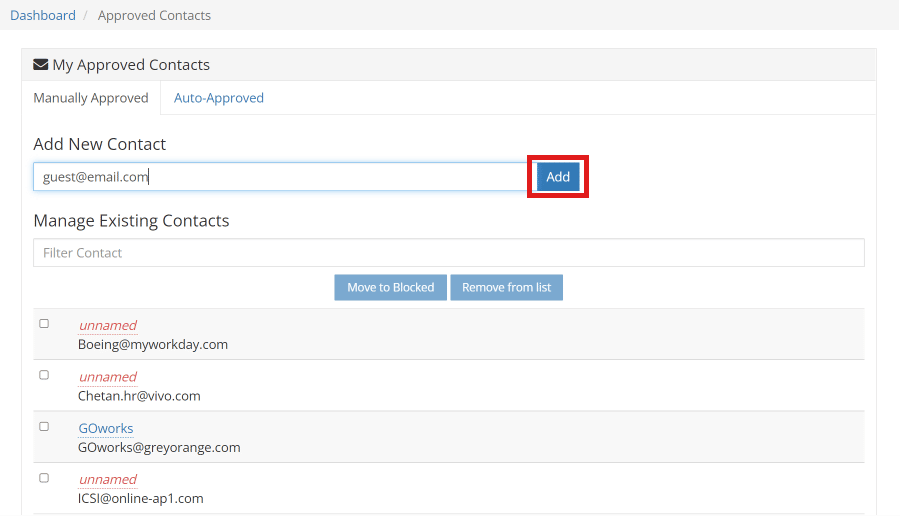
Čtěte dále a zjistěte, jak odinstalovat Boxbe.
Jak aktivovat Boxbe v Yahoo Mail?
Pro aktivaci Boxbe ve službě Yahoo Mail postupujte podle těchto instrukcí:
1. Otevřete webovou stránku Boxbe v prohlížeči a klikněte na PŘIHLÁSIT.
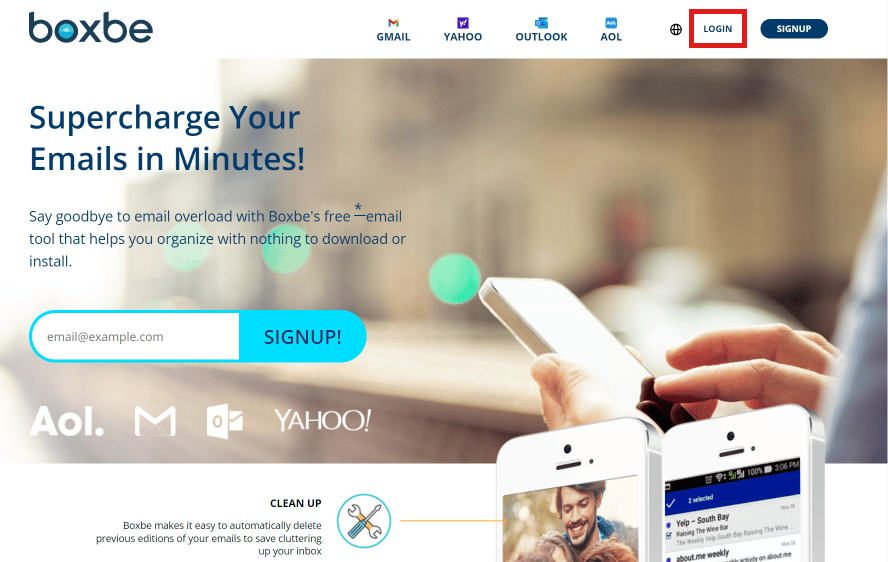
2. Zadejte svou e-mailovou adresu a klikněte na Pokračovat.
3. Zadejte heslo, které jste obdrželi na váš registrovaný e-mail, a klikněte na Ověřit heslo.

4. V horní části obrazovky klikněte na možnost Funkce.
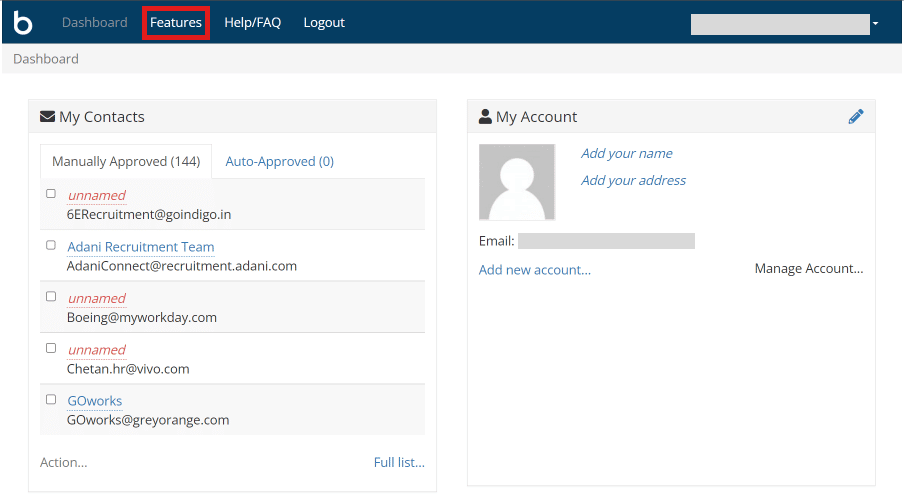
5. Vyberte YAHOO.
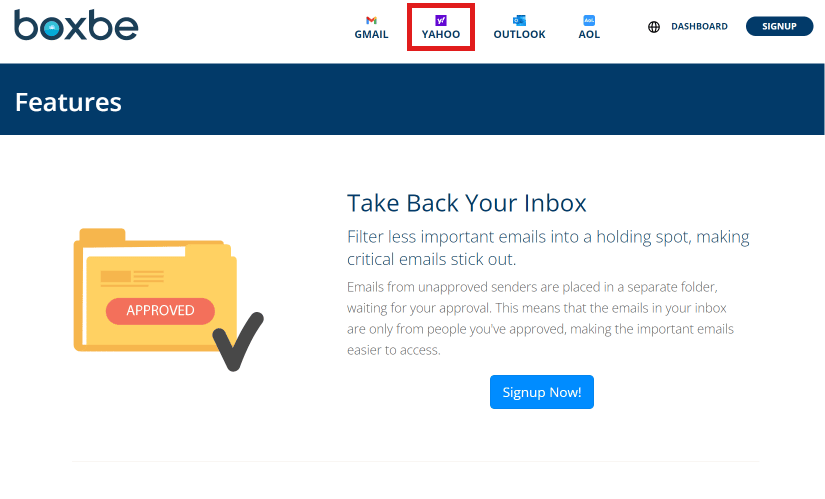
6. V prvním kroku klikněte na odkaz Generátor hesel pro aplikace Yahoo, jak je znázorněno níže.
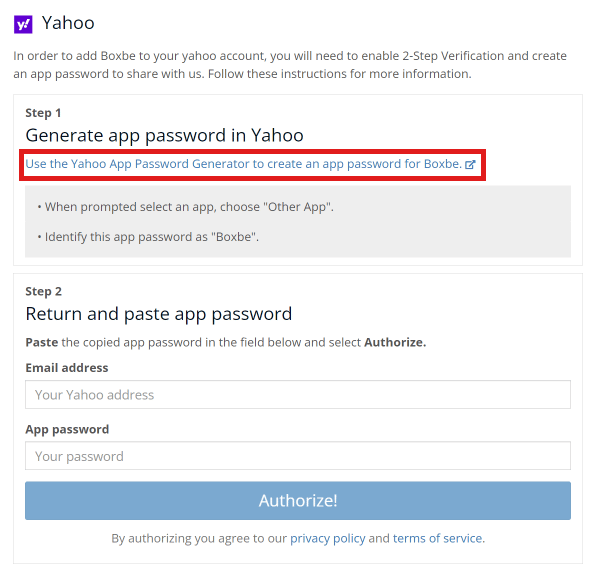
7. Přihlaste se ke svému účtu Yahoo, zapněte dvoufázové ověření a vygenerujte heslo pro aplikaci.
8. Vraťte se na stránku Yahoo z kroku 6, zadejte svůj e-mail od Yahoo a vygenerované heslo pro aplikaci.
9. Klikněte na Autorizovat!
Tímto způsobem aktivujete Boxbe v Yahoo mail.
Jak odinstalovat Boxbe?
Odinstalace Boxbe je v podstatě smazání vašeho účtu. Provedete to takto:
1. Otevřete prohlížeč na svém zařízení a přejděte na webovou stránku Boxbe.
2. Klikněte na PŘIHLÁSIT v horní části stránky.
3. Zadejte svou e-mailovou adresu a heslo a klikněte na Ověřit heslo.
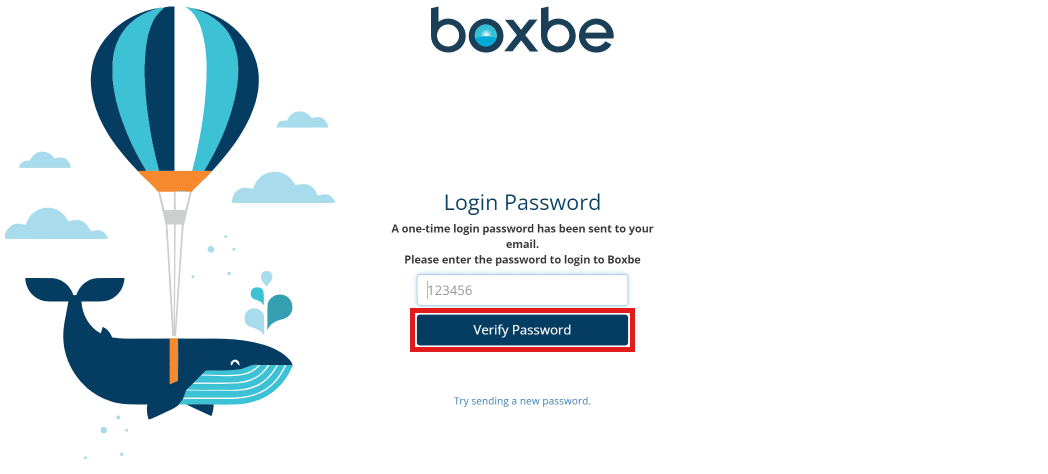
4. V sekci Můj účet klikněte na ikonu tužky.
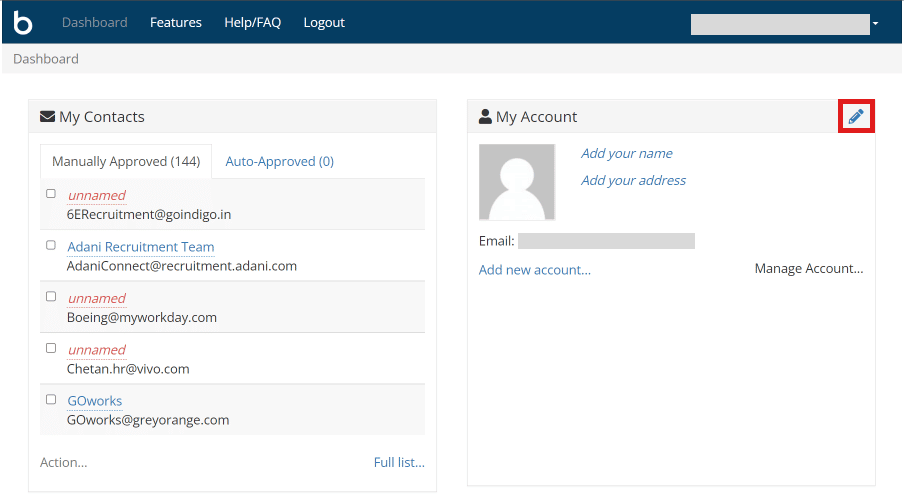
5. Následně klikněte na Zavřít účet.
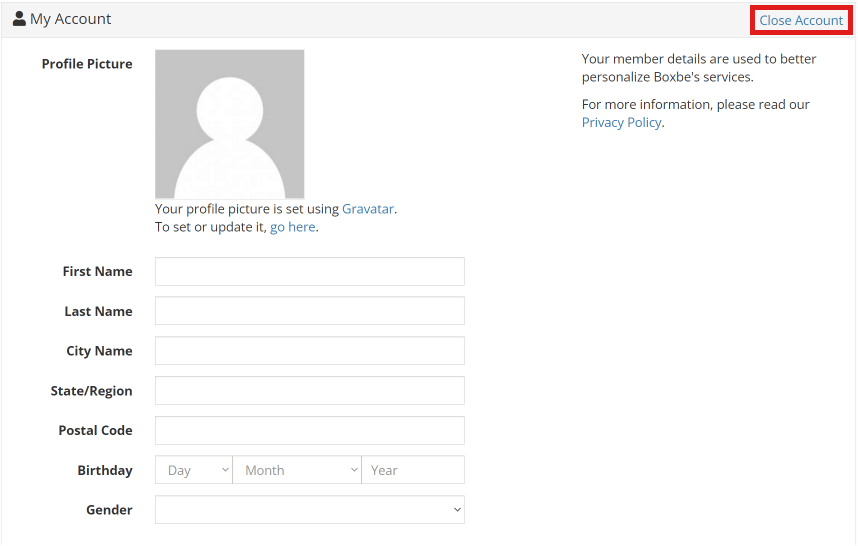
6. Do potvrzovacího pole zadejte „ano“ a klikněte na Zavřít navždy.
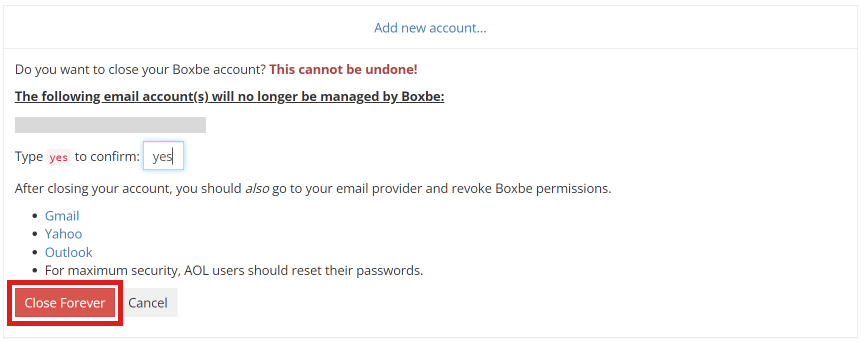
Tímto způsobem odinstalujete Boxbe.
Jak odstranit Boxbe z aplikace Outlook?
Pro odstranění Boxbe z Outlooku postupujte podle těchto instrukcí:
Poznámka: Ujistěte se, že jste přihlášeni ke svému účtu Microsoft.
1. Navštivte Přihlašovací stránku Microsoft ve svém prohlížeči.
2. Zadejte svou e-mailovou adresu a klikněte na Další.
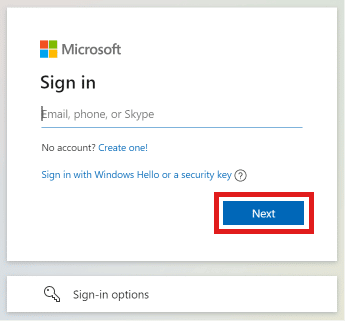
3. Zadejte své heslo a klikněte na Přihlásit se.
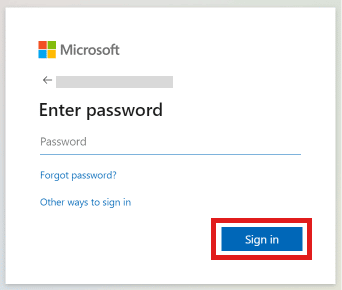
4. V horní části stránky vyberte možnost Soukromí, jak je znázorněno.
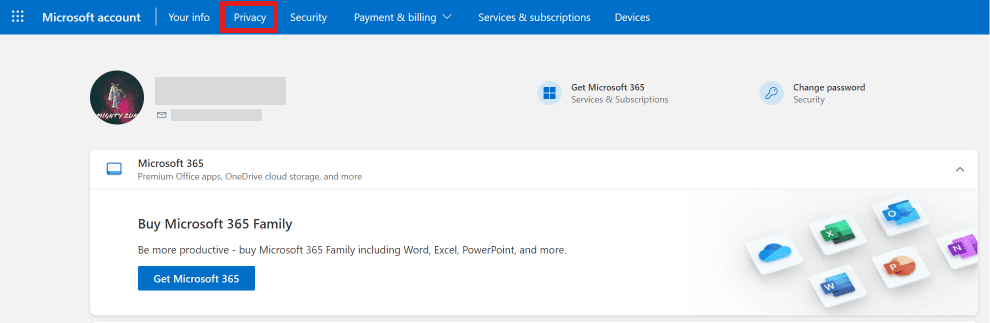
5. Přejděte dolů a klikněte na Aplikace a služby.
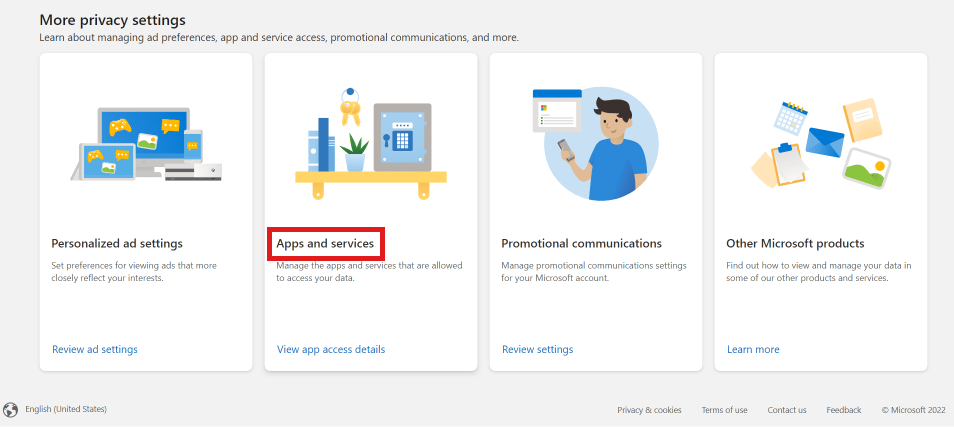
6. Klikněte na Upravit pod aplikací Boxbe.
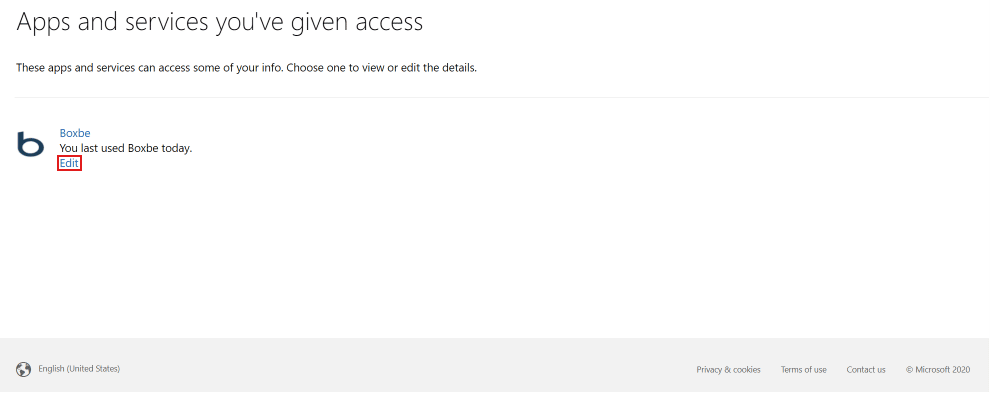
7. Vyberte Odebrat tato oprávnění.
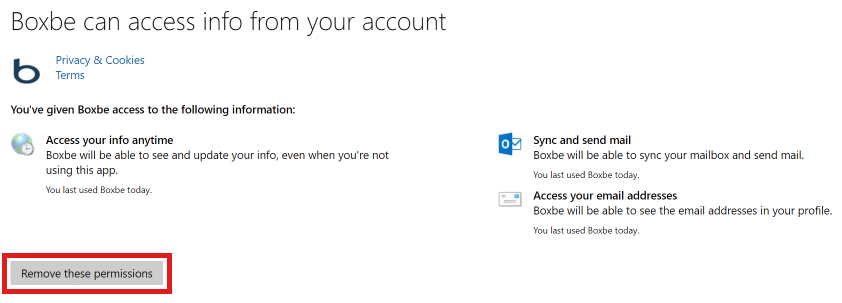
Jak odstranit Boxbe z Gmailu?
Pro odstranění Boxbe z Gmailu postupujte dle následujících instrukcí:
1. Spusťte prohlížeč Chrome na svém zařízení.
2. Klikněte na ikonu profilu v pravém horním rohu obrazovky.
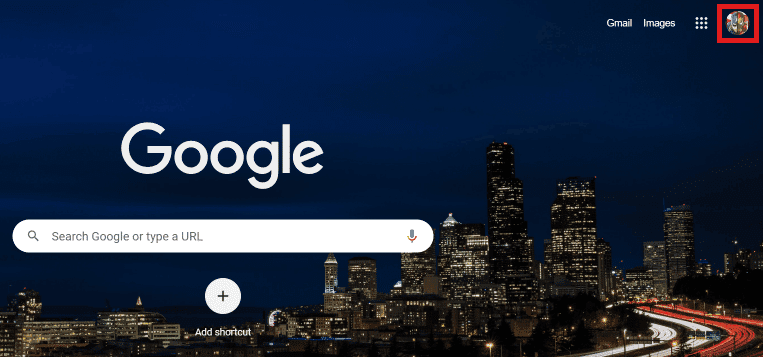
3. Následně klikněte na Spravovat svůj účet Google.
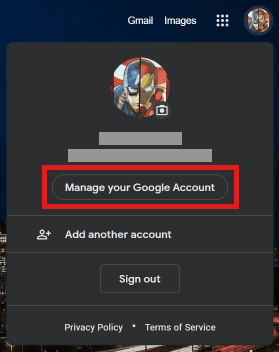
4. V nabídce na levé straně klikněte na Data a ochrana soukromí.
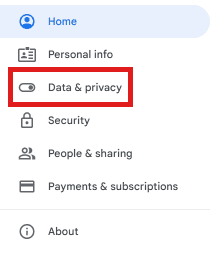
5. Sjeďte dolů a vyberte Aplikace třetích stran s přístupem k účtu.
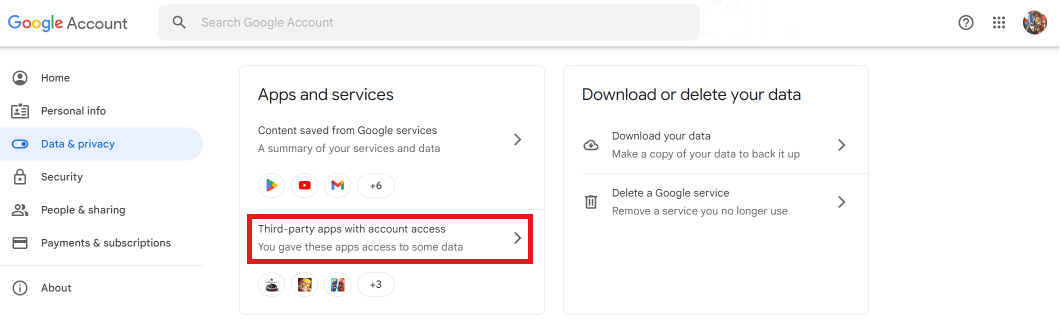
6. Klikněte na Boxbe > ODEBRAT PŘÍSTUP.
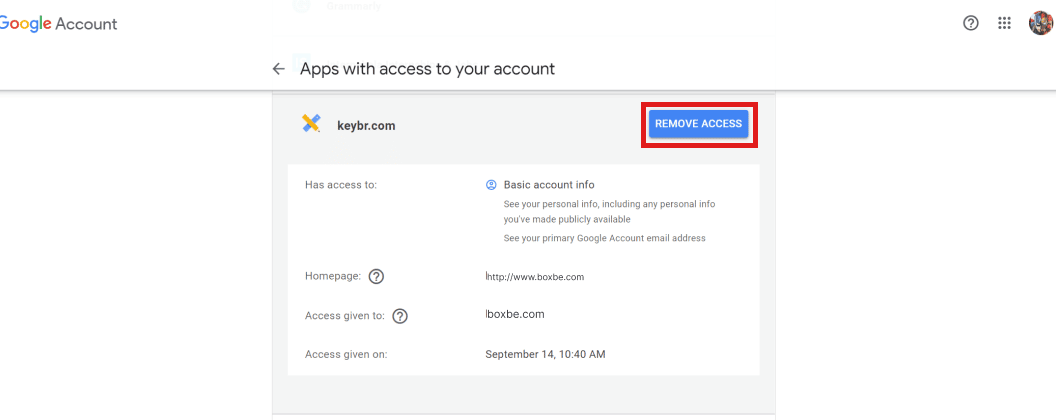
7. Potvrďte akci kliknutím na OK. Tímto Boxbe odstraníte z Gmailu.
Přečtěte si tento článek od začátku a zjistěte, jak odinstalovat Boxbe.
Jak se zbavit Boxbe na Yahoo Mail?
Pro odstranění Boxbe ze služby Yahoo Mail postupujte podle těchto kroků:
1. Přihlaste se do svého účtu Yahoo spojeného se službou Boxbe.
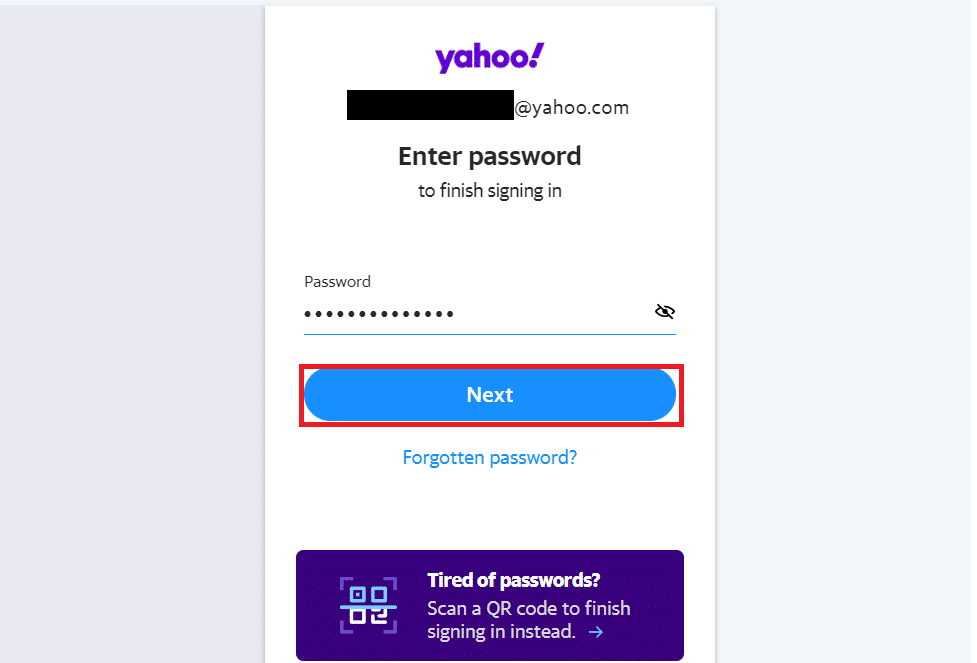
2. Přejděte na Poslední aktivitu.
3. Vyhledejte Boxbe a klikněte na možnost Odebrat vedle něj.
Jak kompletně smazat Boxbe?
Níže uvádíme kroky pro smazání vašeho účtu Boxbe:
1. Spusťte požadovaný prohlížeč na svém zařízení a navštivte webovou stránku Boxbe.
2. Klikněte na PŘIHLÁSIT a zadejte svou e-mailovou adresu.
3. Poté klikněte na Pokračovat a zadejte heslo, které jste obdrželi na váš registrovaný e-mail.
4. Klikněte na Ověřit heslo.
5. Klikněte na ikonu tužky > Zavřít účet.
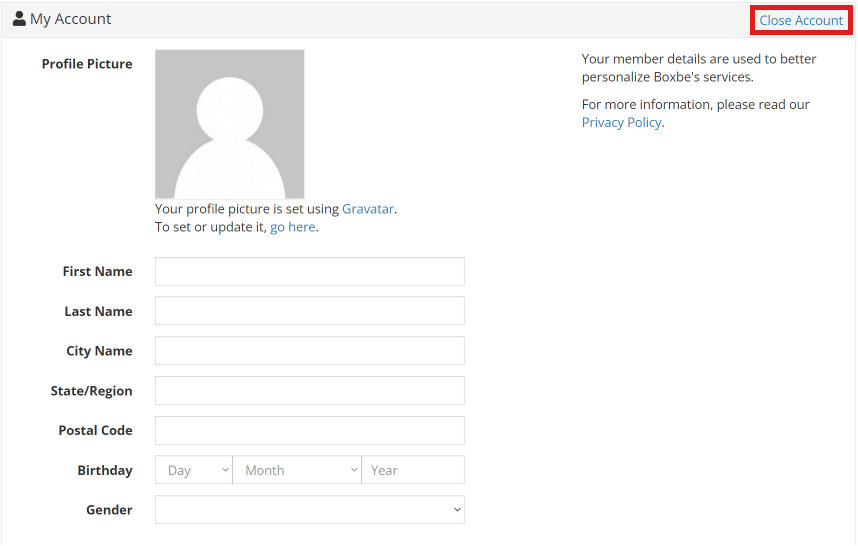
6. Do potvrzovacího pole zadejte „ano“ a klikněte na Zavřít navždy.
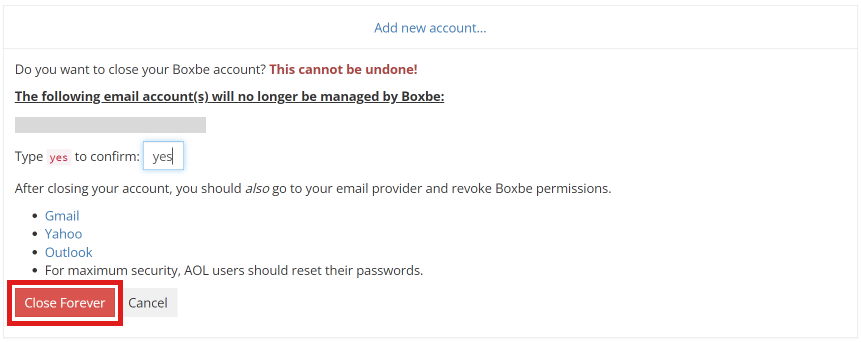
***
Doufáme, že jste se z tohoto článku naučili, jak odinstalovat Boxbe a jak jej odstranit z aplikace Outlook. Pokud máte jakékoli dotazy nebo návrhy, neváhejte nás kontaktovat prostřednictvím sekce komentářů níže. Také nám dejte vědět, o čem byste se chtěli dozvědět příště.